Al subir tu capa de rendimiento a la plataforma, ahora puedes asociarla a una actividad de cosecha. Esto te permitirá vincular automáticamente los datos de área cosechada y rendimiento real, y acceder a un dashboard económico con toda la información sobre la gestión de tus cultivos por ambiente.
Pasos a seguir:
1) Selecciona el campo y el lote correspondiente a la capa que se va a subir.
2) En la barra de selección de imágenes satelitales, haz clic en el icono de cargar capas.
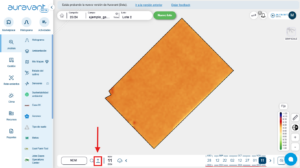
3) Carga los archivos que conforman el mapa para que la plataforma los procese. La plataforma pide como mínimo tres archivos obligatorios y uno opcional (.prj). El conjunto de todos (SHP, SHX, DBF, PRJ) conforman el archivo Shapefile.
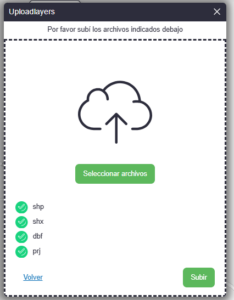
4) Posteriormente, haz clic en “Subir” para comenzar a cargar las distintas capas. Este proceso puede tardar varios minutos dependiendo del tamaño del archivo. Si tarda más de 5 minutos, puede que el mapa necesite una “limpieza de datos” que no nos interesan graficar. En ese caso, puedes enviar el mapa a soporte@auravant.com y nosotros lo haremos por ti.
5) Una vez procesado el mapa, ingresa la fecha en la que se ejecutó la labor y la columna de la tabla de atributos que debe leer el sistema para generar el ráster del mapa.
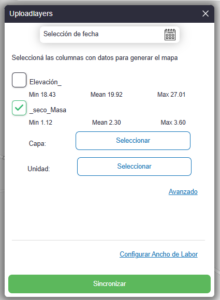
6) Indica a qué grupo de capas pertenece (suelo, actividades, imágenes o económico). El tipo de capa, en este caso, sería: actividades, cosecha, rendimiento.
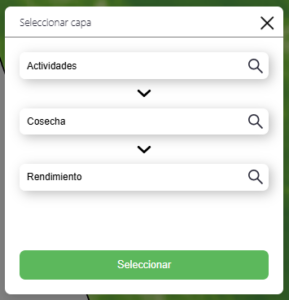
7) Selecciona la unidad en la cual están los datos de tu mapa. En este caso, sería toneladas por hectárea.
8) Vincula tu mapa de rendimiento a una actividad de cosecha y que quede registrada en actividades, en la fecha que cargaste al inicio. Para esto, haz clic en el botón “asociar actividad de cosecha”, selecciona la cosecha a la que quieras vincular tu mapa y ¡listo! Mapa vinculado.
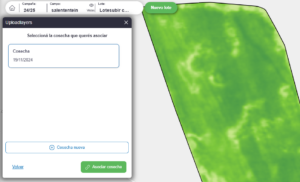
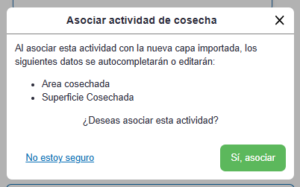
☝TIP: Configura los parámetros de tu capa y descarta los máximos y mínimos en la opción de “AVANZADO”, si es necesario. Este gráfico de histograma nos permitirá eliminar los puntos outliers del mapa que pueden darse por errores, como solapamiento de avance o fallas de la placa, que pueden sensar valores mayores a los normales. Moviendo los puntos de MIN y MAX podemos excluirlos del gráfico.
9) Por último, selecciona “sincronizar” para cargar tu capa de información.
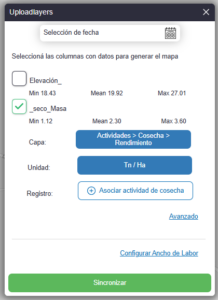
☝ Artículos que pueden resultarte útiles:
• ¿Cómo asociar un mapa de ambientes a tu rotación?
• ¿Cómo vincular tu mapa de rinde a una actividad de cosecha?
• Dashboard económico de margen bruto
¿Con ganas de probar Auravant? Creá tu cuenta gratis.
Si te interesa podés ir a nuestro canal de youtube a mirar nuestros videos. También te invitamos a nuestro centro de ayuda.
